Miért szeretik a szerelmesek a zsh-t?
Ahogy az várható volt, amikor a zsh elindul, akkor alig lát különbséget a többi kagylótól. Menjen végig egy oktatóanyagon az interneten, és nézze meg, hogy tetszik. Az egyik nagyszerű javaslat az oh-my-zsh használata, ez egy közösség által vezérelt eszközgyűjtemény a zshell számára. Az első dolog, amit észrevehet, az automatikus CD a könyvtárakba. Csak írja be a könyvtár nevét, és a zsh kitölti. Rekurzív bővítést, könyvtárnevet is kap usr / bin rövidíthető / u / b és az zsh kibővíti. Kapcsolókereséssel is rendelkezik, ez a szolgáltatás felsorolja az elérhető kapcsolókat a parancs begépeléséhez.
Hogyan telepítse?
A disztribúció bash-val érkezik, valószínűleg, ha zshellre akar váltani, telepítheti a csomagkezelőjével.
$ sudo apt install zshHa ez megtörtént, a saját ízlése szerint kell beállítania. Szerencsére a zsh futtat egy szkriptet, ha nincsenek beállításai a saját könyvtárában.
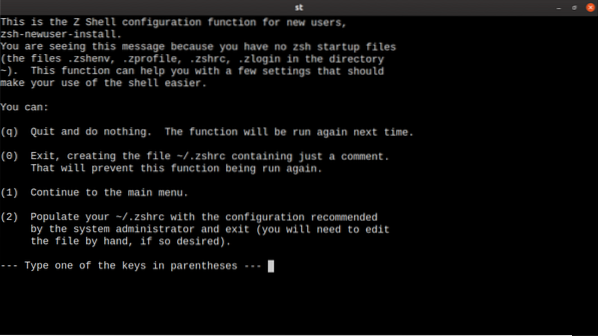
Megmutathat néhány alapértelmezett értéket, de a shell előnyeinek teljes kihasználása érdekében olvassa el a kézikönyvet, és válasszon további funkciókat. Sok választási lehetőség van, kövesse az alábbiakban néhány opciót ezzel kapcsolatban.
Mindezek a lépések csak a szkript futtatását állítják be, ha úgy döntött, hogy a szokásos shellként használja, további műveletekre van szüksége. Számos módszered van ennek elérésére. Az alapértelmezettként használt héjat az '/ etc / passwd' fájlban állítja be. Sok felhasználó van ebben a fájlban, még akkor is, ha csak Ön használja ezt a gépet. A többi felhasználó arra szolgál, hogy speciális felhasználóként működjön bizonyos alkalmazásoknál. Ha rákeres, megtalálhatja a gdm felhasználót, amely a bejelentkezés előtt futtatja a gdm3 szoftvert. Ezért meg kell keresnie a felhasználónevét és ellenőriznie kell az értékeket. A shell a lista utolsó értéke, az értékek megváltoztatásához rootnak kell lenned. Változtassa meg az értéket "/ bin / zsh" vagy "/ usr / bin / zsh" értékre, ellenőrizze "melyik zsh" -nel.
Van egy parancssori segédprogramod is, a chsh. Erre akkor van szükség, ha nem root vagy a gépen. Rendszeres felhasználói futtatásként:
$ chsh -s / usr / bin / zshA változás nem lép életbe azonnal, először ki kell jelentkeznie és újra be kell jelentkeznie.
Hol vannak a konfigurációs fájlok?
A zshell esetében a tervezők világossá és következetessé tették. A fájloknak ugyanazok a neveik vannak, de különböző helyeken. A környezeti változók bemennek etc / zsh / zshenv és ~.zshenv. Ezeket mindig olvassák, de ritkán használják. A bejelentkezéskor a fájlok etc / zsh / zprofile és ~.zshprofile. A bejelentkezési shell esetében, ha külső parancsokat futtat, a fájlok a következők etc / zsh / zshlogin és ~.zshlogin ill. Végül az interaktív shell-hez beállított értékeket etc / zsh / zlogin és ~.zlogin.
Személyes preferenciáihoz és ahhoz, hogy a shell jobban működjön, szerkessze a helyi ~ /.zshrc.
Hogyan kezdje?
A legjobb dolog a zsh-ben az a konfigurációs szkript, amely néhány alapértelmezett értéket állít be. Mielőtt elmélyülne a dokumentációban, és megpróbálná beállítani a konfiguráció minden részletét, próbáljon meg néhány keretet. Valószínűleg összefut az Oh-My-Zsh-szel, ebben a keretben szinte minden megtalálható. Témák és plug-inek egyaránt rendelkezésre állnak. Szokás, hogy ellenőrizze, mi áll rendelkezésre és hogyan működik. A bővítmények közül sok speciális igényt szolgál. Az Ansible modul álnevekkel rendelkezik az Ansible használatához, ezért fontolja meg, melyiket telepíti. A modulok megtalálásához kezdje a korábban említett 'Oh-My-Zsh' csomaggal. Ha a GitHub oldalán található plug-inekkel kezdi, számos olyan plugint talál, amelyet a közösség adott hozzá. Ha valami olyat lát, ami tetszik, egyszerűen adja hozzá a „plugins” bejegyzéshez .zshrc fájl.
…plugins = (git web-keresés)
…
Próbáljon meg egyszerre néhányat, és győződjön meg arról, hogy nem ad hozzá túl sokat, ez lelassítja a shell kezdetét.
Hogyan változtathatja meg f (l) avour-jára?
Vannak olyan témák is, amelyek jobban mutatják. Beállítják a színt és a promptot, és másképp is kinézhetnek attól függően, hogy bejelentkeztek-e a konzolra vagy az ssh-re. Ezen témák közül sok dinamikusan reagál az aktuális könyvtár git állapotára is. Ezeket a témákat saját maga hozhatja létre, ezek shell parancsfájlok, amelyek beállítják a felszólítást és funkciókat hoznak létre a környezet kezeléséhez.
Következtetés
A Zshellnek végleges tanulási görbéje van, bár nem túl meredek. Van egy nagy közösség is, amely nagylelkűen megosztja saját testreszabási szkriptjeit. Amint elkezd dolgozni a héjban, érdemes egy pillantást vetni a héj erejére. Ha még nem használja a héjat, kezdje el. Sok dolog nehezebbnek tűnik, de egyszerűbb, miután tudsz néhány részletet.
 Phenquestions
Phenquestions


